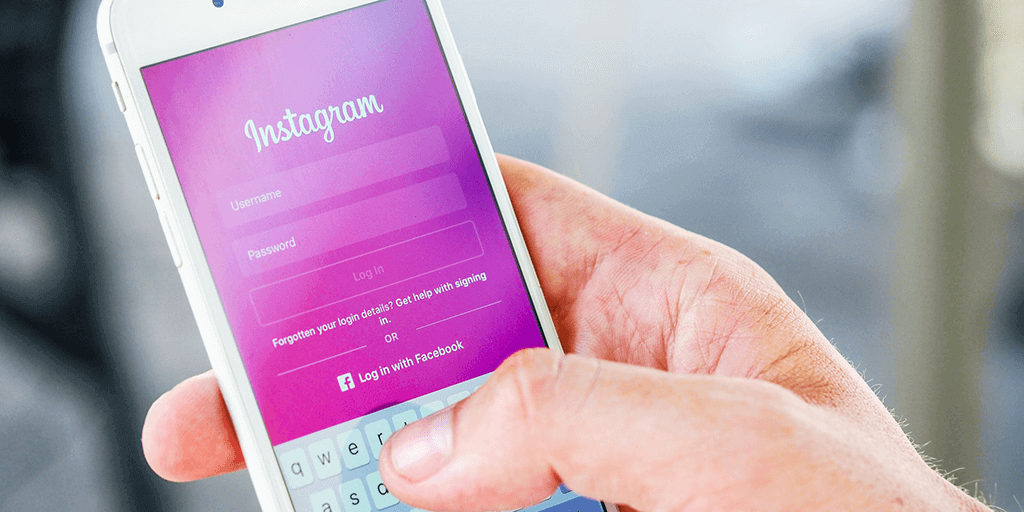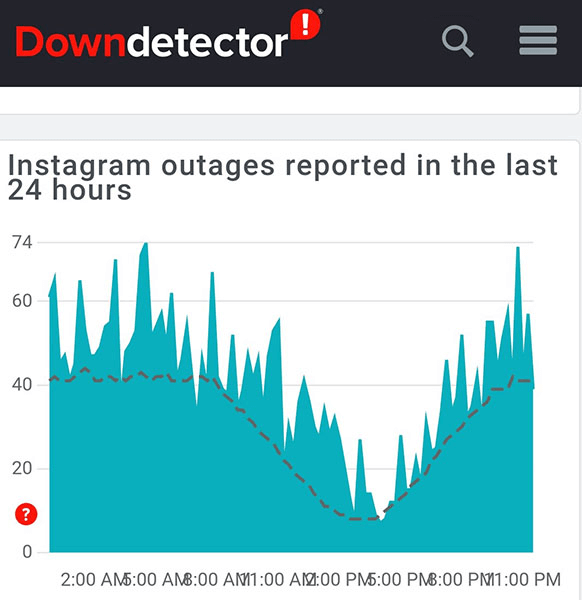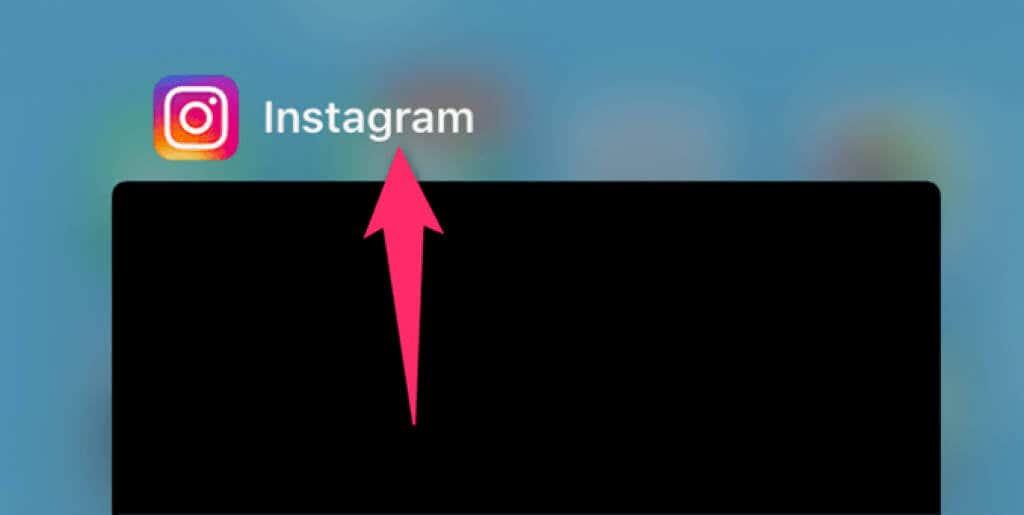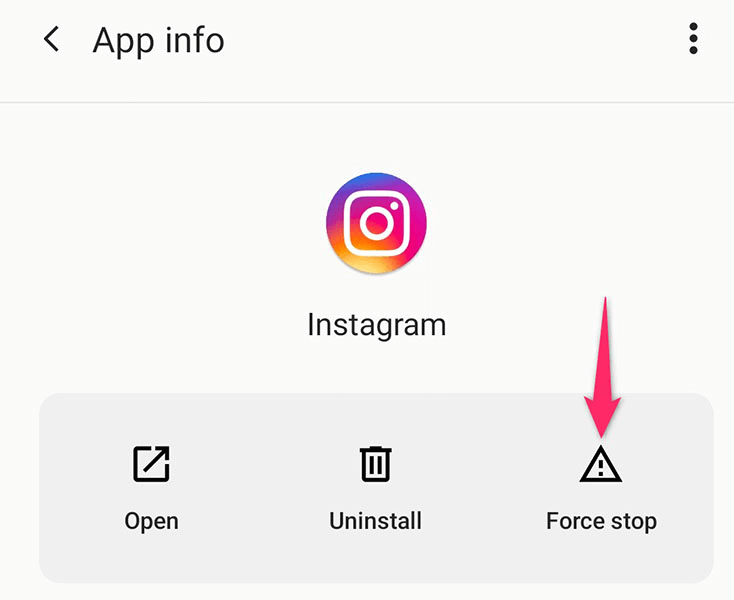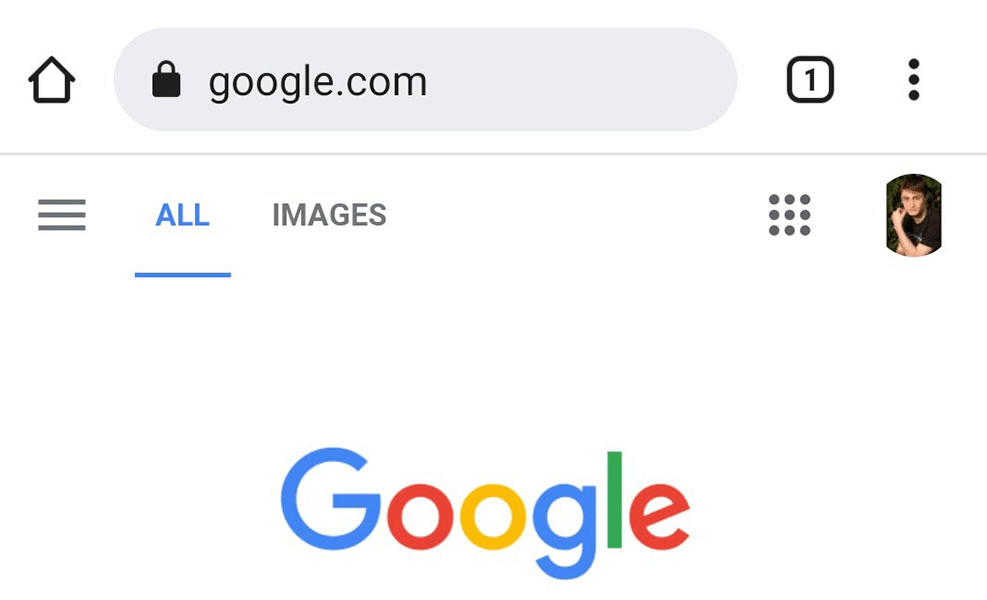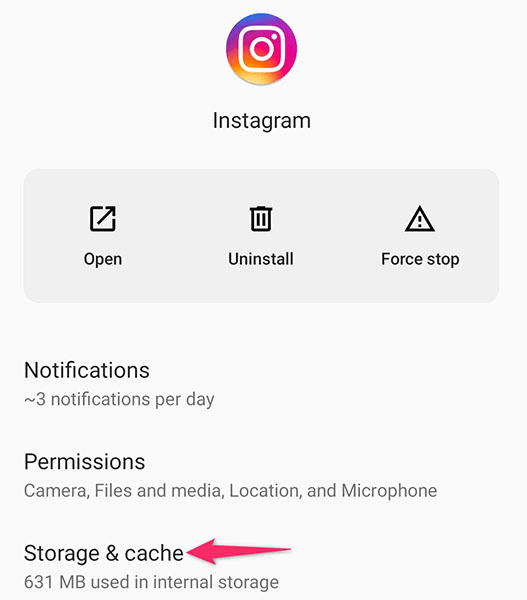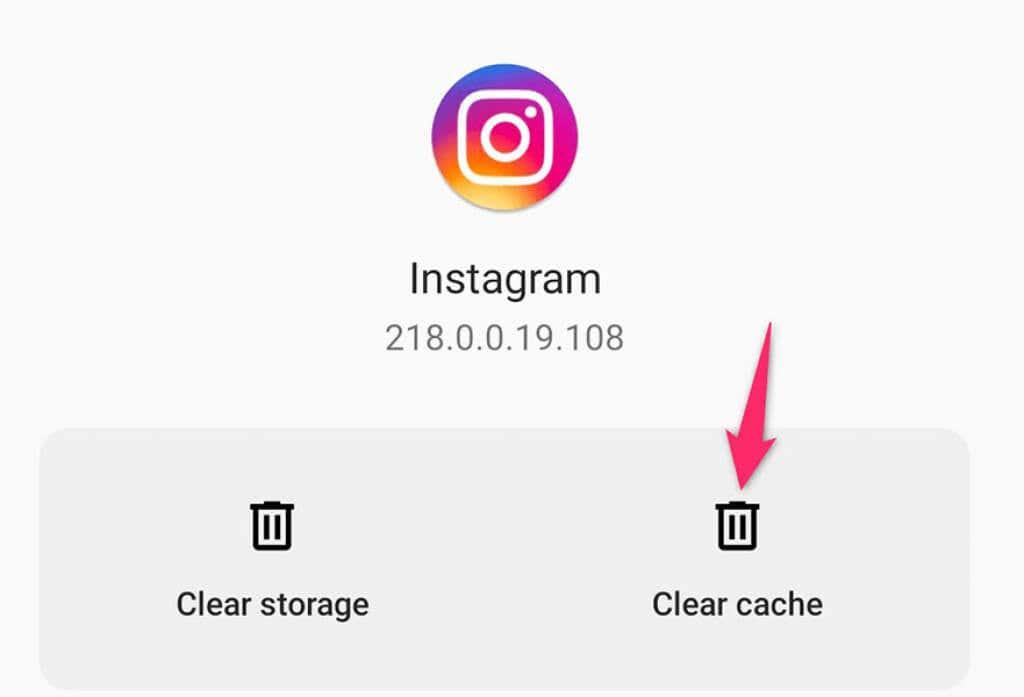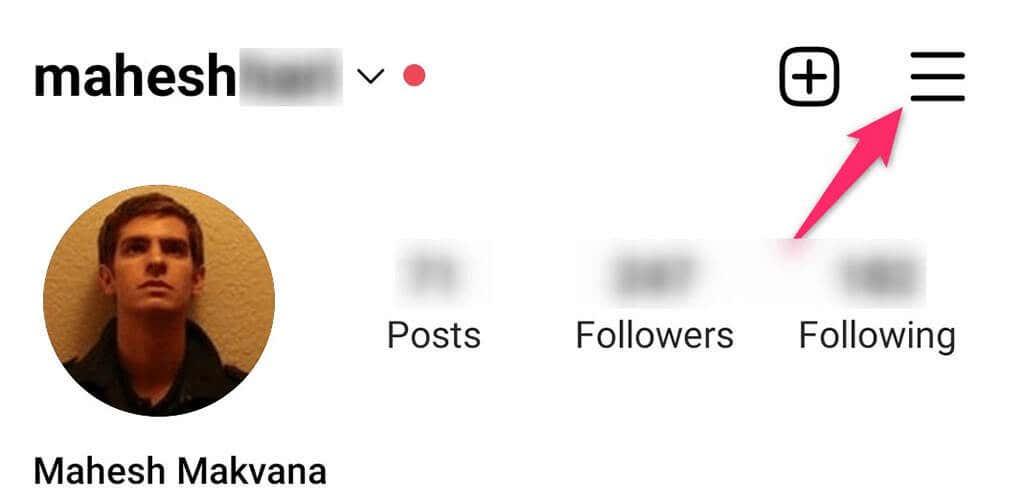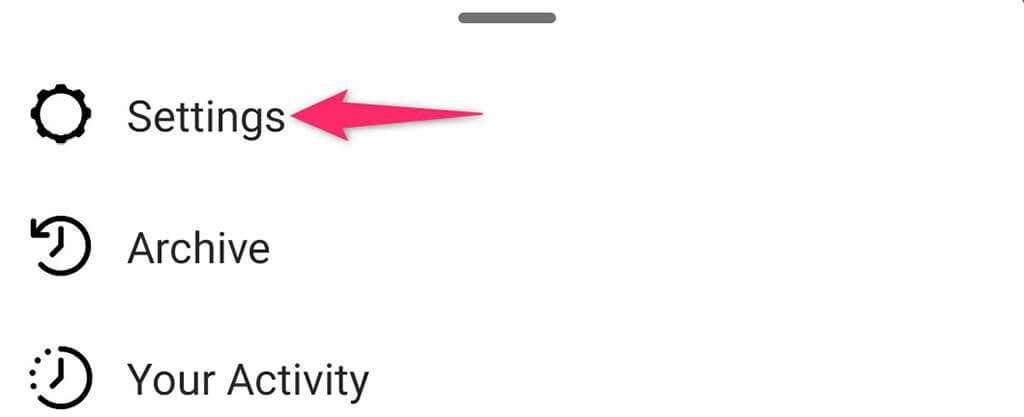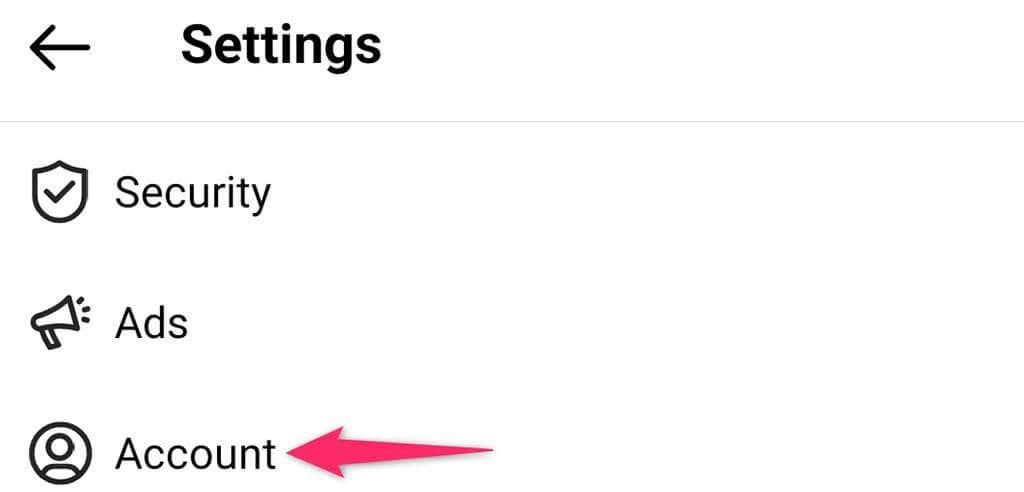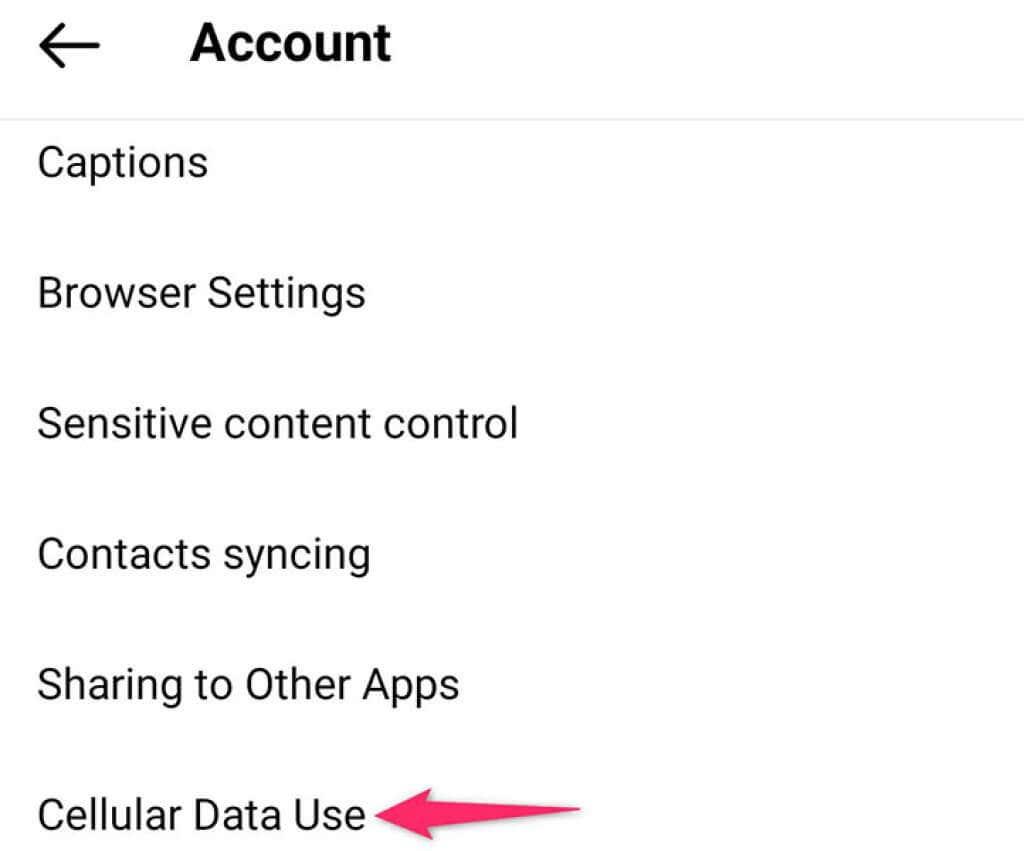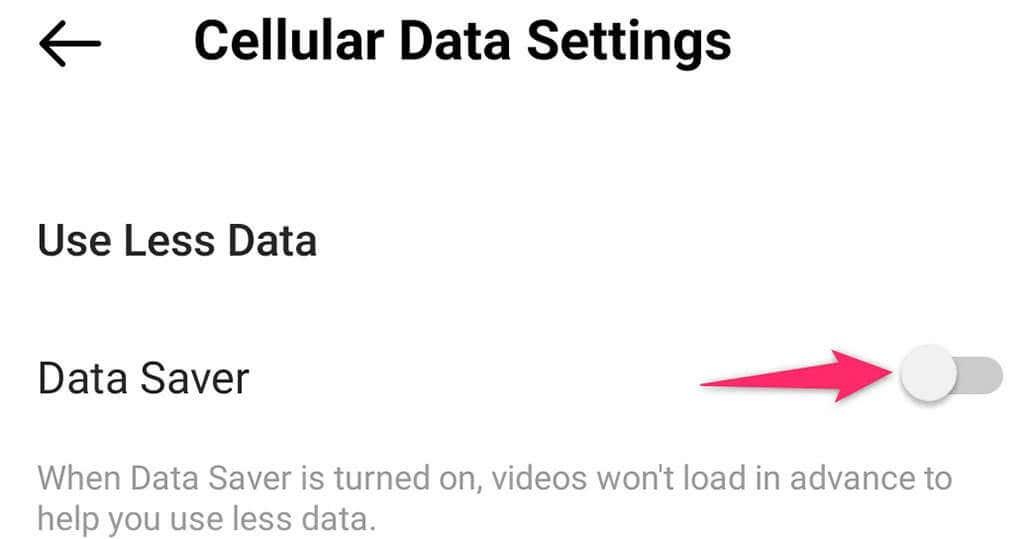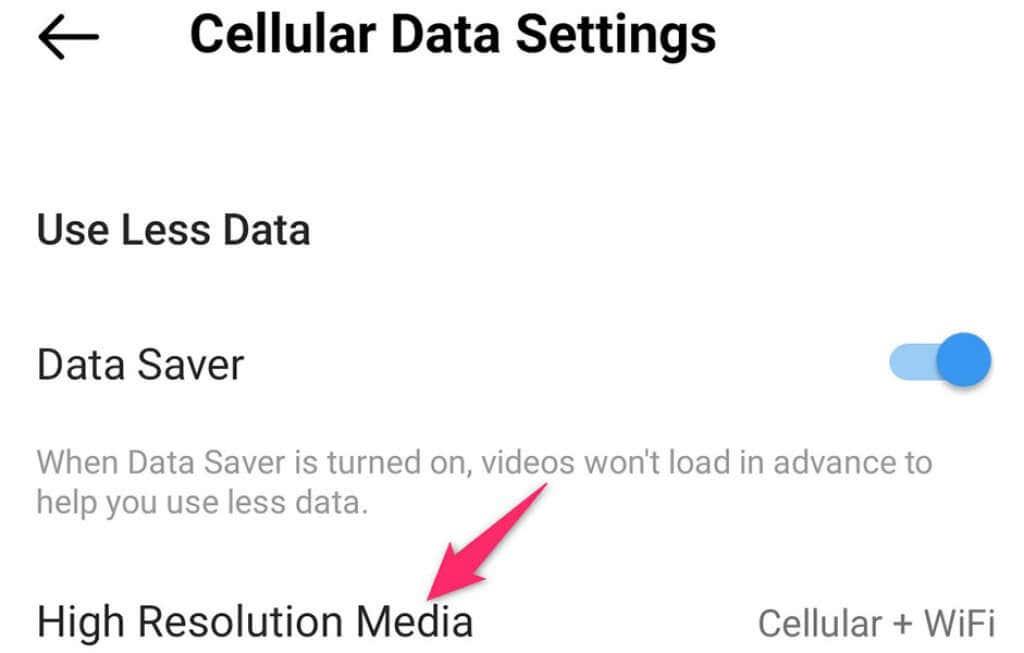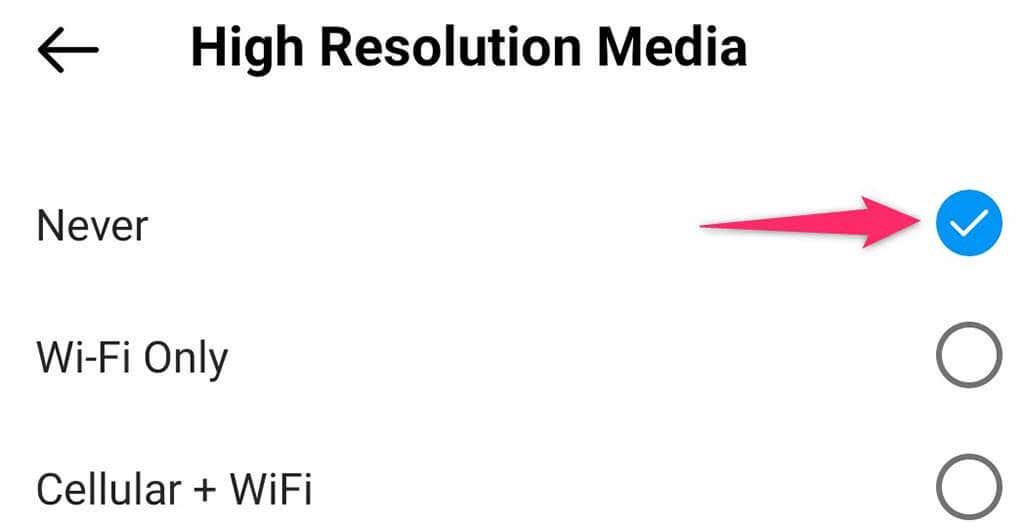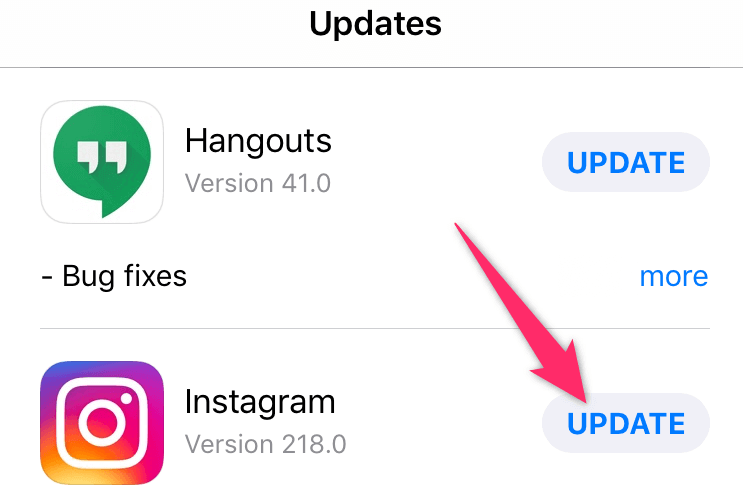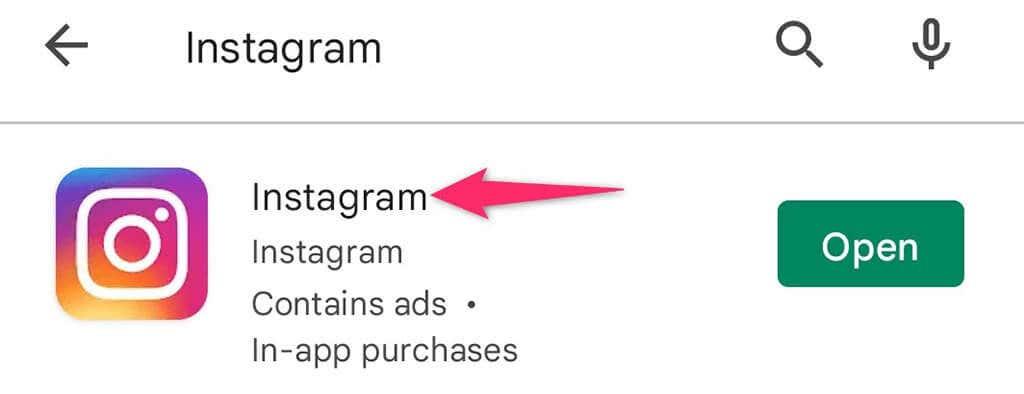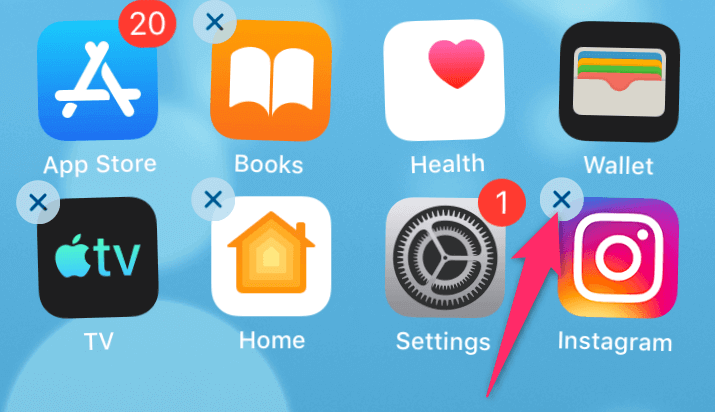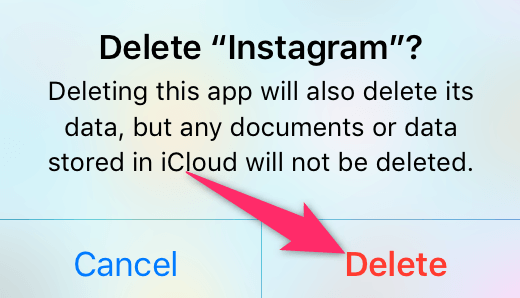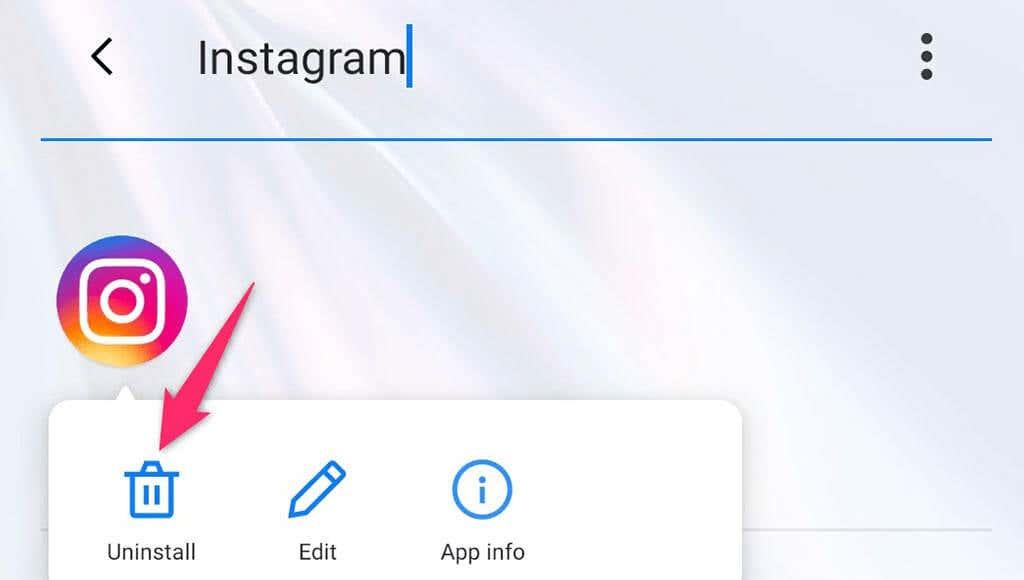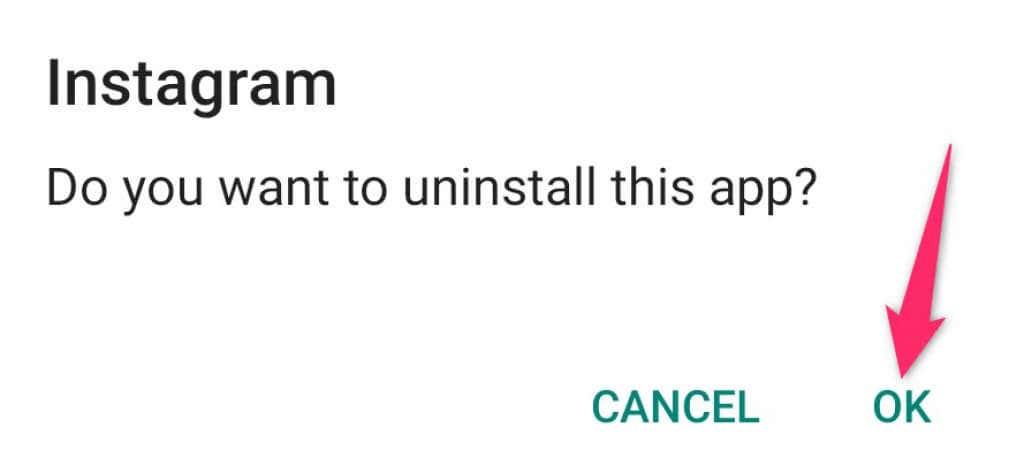„Instagram“ remiasi daugialypės terpės turiniu, pvz., nuotraukomis ir vaizdo įrašais, todėl programai reikia tinkamos aplinkos, kad ji veiktų. Jei trūksta kokių nors išteklių arba jie yra sugedę, pastebėsite, kad „Instagram“ vėluoja jūsų „iPhone“ arba „Android“ telefone. Jei taip atsitiks, turėsite išspręsti pagrindinę problemą , kad programa atkurtų formą.
Kadangi nėra jokios priežasties, kodėl ši socialinės žiniasklaidos programa vėluoja jūsų išmaniajame telefone, turėsite išbandyti kelis sprendimus, kol programa bus pataisyta. Štai ką galite išbandyti.
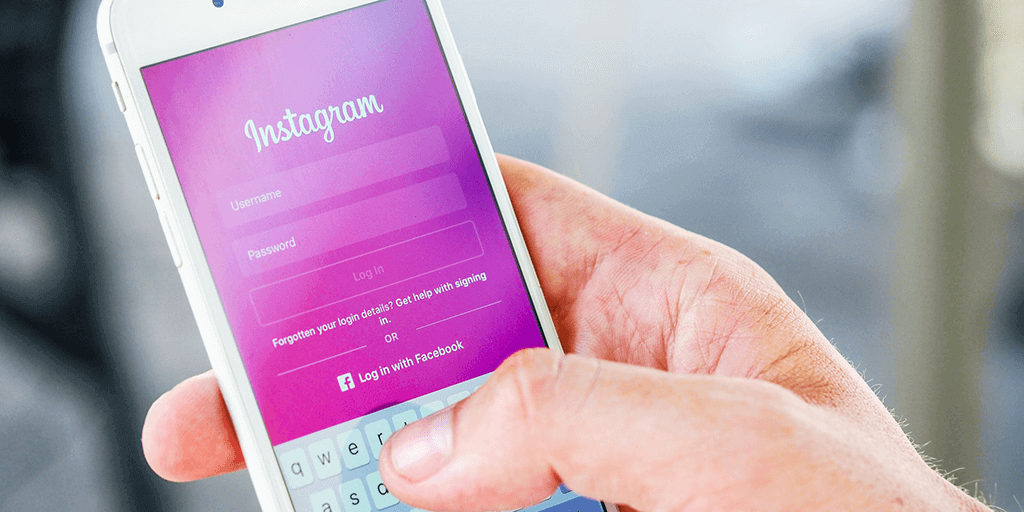
Patikrinkite, ar „Instagram“ neveikia
Kaip ir „WhatsApp“ ir daugelis kitų internetinių paslaugų, „Instagram“ kartais susiduria su prastovomis. Kai taip atsitiks, jūsų „Instagram“ programa negalės tinkamai įkelti turinio. Taip pajusite, kad programa veikia netinkamai, tačiau tikroji problema yra ta, kad programa negali gauti naujo turinio iš įmonės serverių.
Norėdami patikrinti, ar „Instagram“ neveikia, eikite į svetainę, pvz ., „Downdetector“ , ir patikrinkite, ar svetainė nerodo, kad platforma neveikia. Jei matote, kad „Instagram“ iš tikrųjų nutrūksta, turėsite palaukti, kol serveriai vėl pradės veikti.
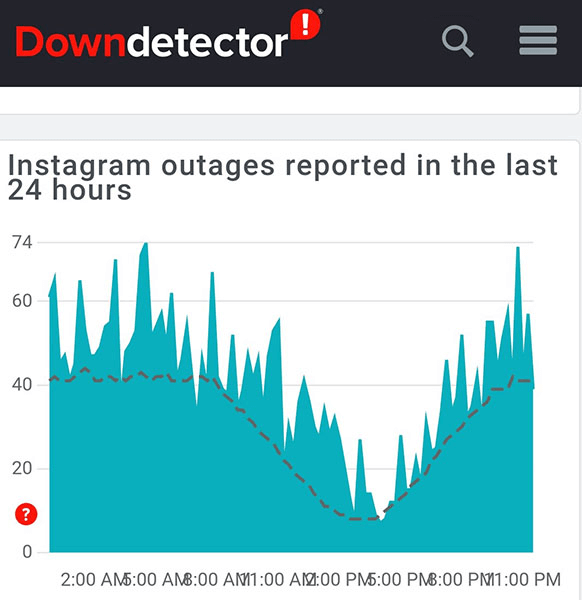
Jei taip nėra, skaitykite toliau, kad sužinotumėte daugiau pataisymų.
Pataisykite „Instagram“ uždarydami ir iš naujo paleisdami programą
Greitas būdas išspręsti daugumą su programomis susijusių problemų telefone – uždaryti ir iš naujo atidaryti probleminę programą. Kai tai padarysite, programa išvalo laikinuosius failus ir tai išsprendžia visas su tais failais susijusias problemas.
Jei „Instagram“ naudojate „Android“ telefone, galite pabandyti priverstinai uždaryti ir iš naujo atidaryti programą, kad išspręstumėte problemą.
„iPhone“.
- Norėdami peržiūrėti atidarytas programas, paspauskite pradžios mygtuką arba braukite aukštyn iš „iPhone“ apačios.
- Suraskite ir perbraukite aukštyn Instagram , kad uždarytumėte programą.
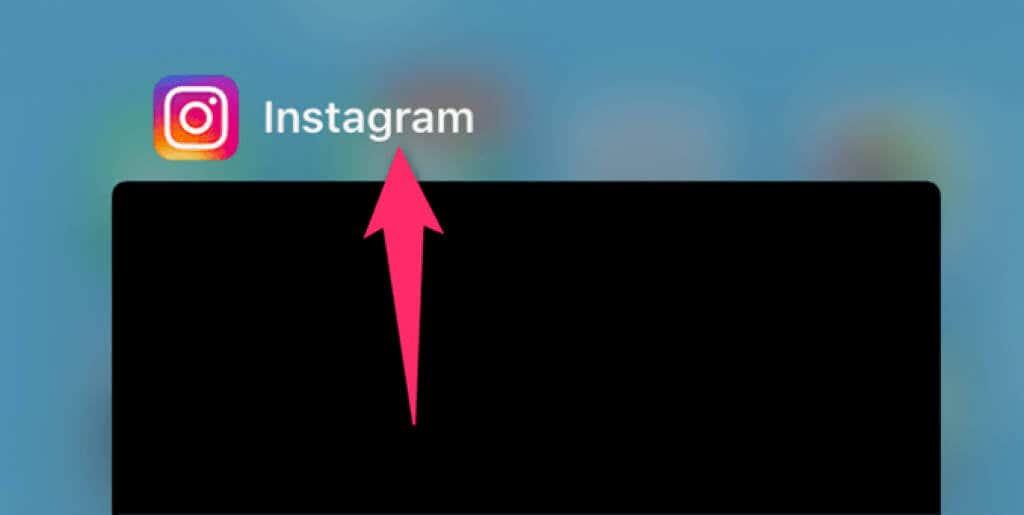
- Pradiniame ekrane bakstelėkite Instagram , kad paleistumėte programą.
„Android“.
- Paspauskite naujausių programų mygtuką ir perbraukite aukštyn Instagram , kad uždarytumėte programą.
- Jei paprastas uždarymas problemos neišsprendžia, priverstinai uždarykite programą, pirmiausia atidarę nustatymus telefone.
- Nustatymuose eikite į Programos ir pranešimai > „ Instagram “.
- Norėdami priverstinai uždaryti programą, bakstelėkite parinktį Priverstinai sustabdyti .
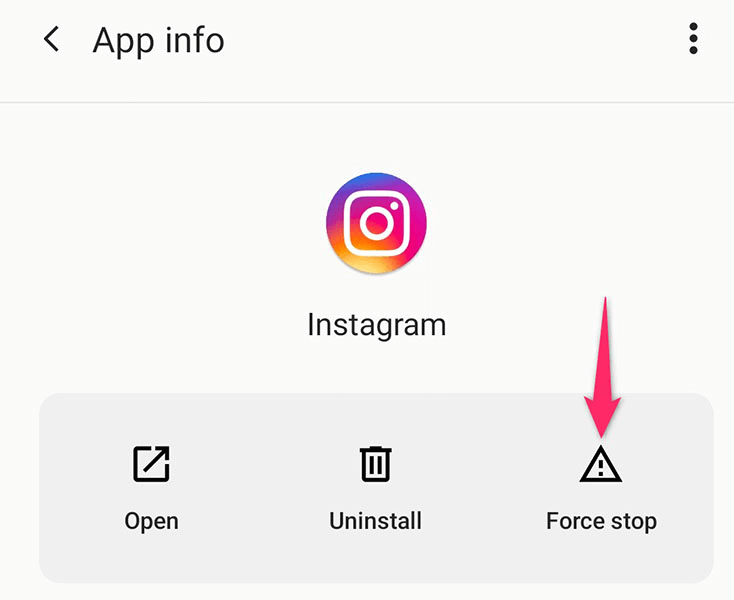
- Raskite ir bakstelėkite Instagram savo programų stalčiuje, kad paleistumėte programą iš naujo.
Patikrinkite savo telefono interneto ryšį
„Instagram“ yra viena iš tų programų, kurių turinys priklauso nuo jūsų telefono interneto ryšio. Jei jūsų telefone nėra aktyvaus ar stabilaus interneto ryšio, „Instagram“ jūsų įrenginyje atsilieka.
Tokiu atveju galite patikrinti, ar veikia jūsų „Wi-Fi“ arba mobilusis internetas, atidarę telefono žiniatinklio naršyklę ir paleidę tokią svetainę kaip „Google“ . Jei svetainė įkeliama, jūsų internetas veikia ir nėra jokių problemų. Tokiu atveju vadovaukitės kitais šio vadovo pataisymais.
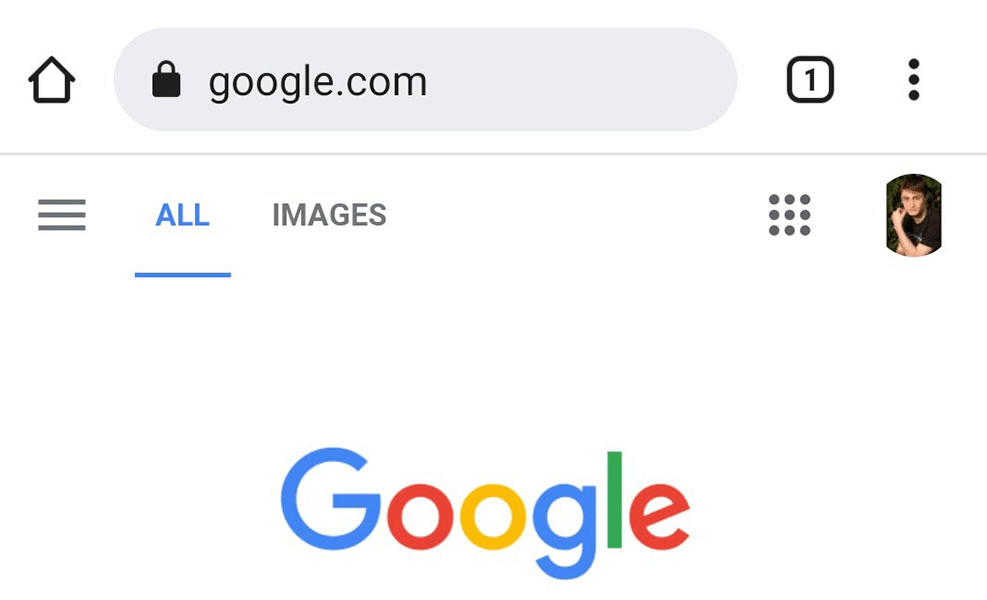
Jei kyla problemų įkeliant „Google“ svetainę, greičiausiai jūsų telefone yra interneto problemų. Tokiu atveju pabandykite sutvarkyti interneto ryšį arba kreipkitės pagalbos į savo interneto paslaugų teikėją.
Išvalykite Instagram talpyklos failus
„Instagram“ sukuria talpyklos failus, kad greitai pateiktų jums reikiamą turinį. Tačiau šie talpyklos failai kartais tampa problemiški ir sukelia įvairių problemų programoje.
Laimei, galite pašalinti „ Instagram“ talpyklos failus ir galbūt išspręsti problemą. Žinokite, kad tai galite padaryti tik „Android“ telefonuose, nes „iPhone“ nesiūlo parinkties išvalyti programų talpyklą.
- Uždarykite Instagram, jei programa jau veikia jūsų telefone.
- „Android“ telefone atidarykite nustatymus .
- Nustatymuose eikite į Programos ir pranešimai > „ Instagram “.
- Bakstelėkite parinktį Saugykla ir talpykla .
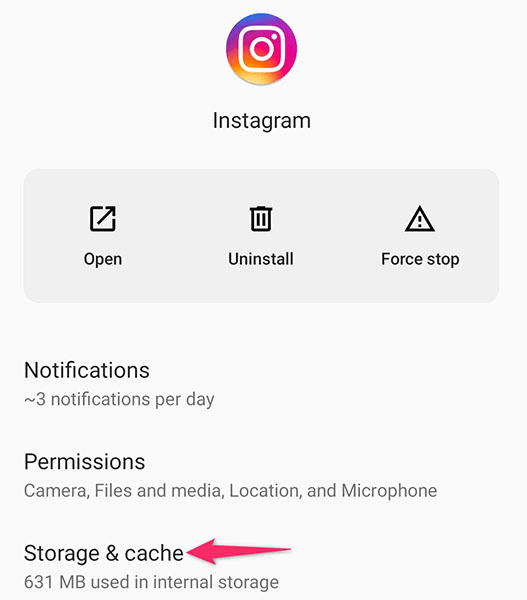
- Pasirinkite Išvalyti talpyklą , kad pašalintumėte Instagram talpyklos failus.
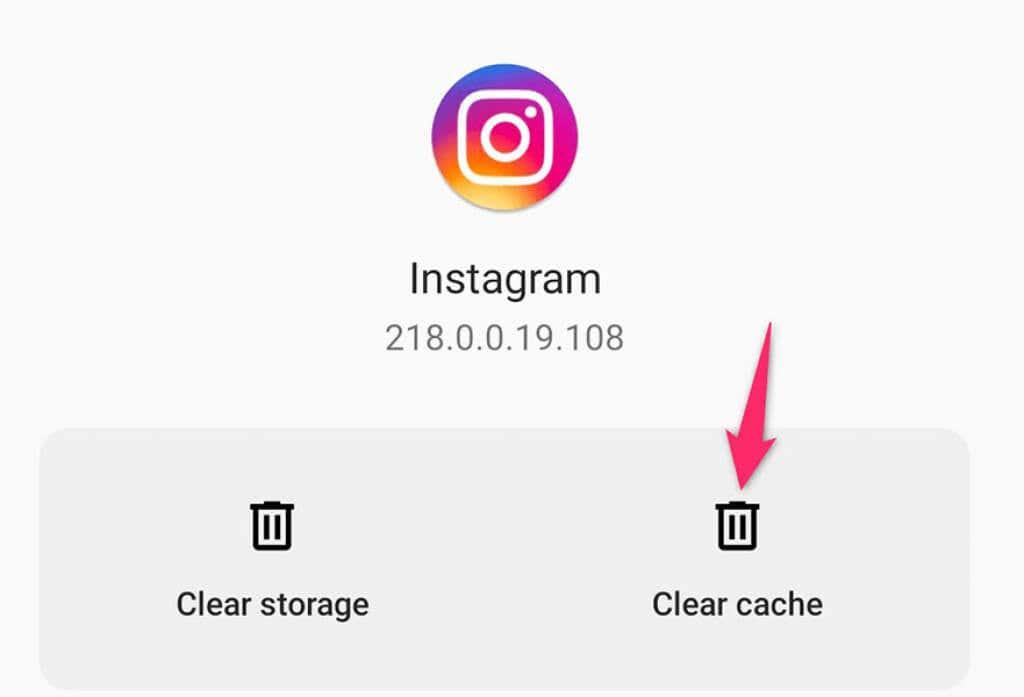
- Paleiskite „Instagram“ ir jūsų vėlavimo problema greičiausiai bus išspręsta.
Išjunkite „Instagram“ duomenų taupymo režimą
„Instagram“, skirta „iPhone“ ir „Android“, siūlo duomenų taupymo režimą, kad sutaupytų mobiliųjų duomenų naudojimą . Jei šią parinktį įjungėte savo „Instagram“ paskyroje, gali būti, kad programa vėluoja. Taip yra todėl, kad duomenų taupymo režimas neleidžia programai veikti maksimaliai.
Verta išjungti duomenų taupymo priemonę, kad pamatytumėte, ar tai neleidžia jūsų „Instagram“ programai atsilikti. Galite iš naujo įjungti režimą, kai tik norite.
- Atidarykite „Instagram“ savo „iPhone“ arba „Android“ telefone.
- Bakstelėkite profilio piktogramą apatinėje programos juostoje.
- Viršutiniame dešiniajame profilio puslapio kampe pasirinkite tris horizontalias linijas.
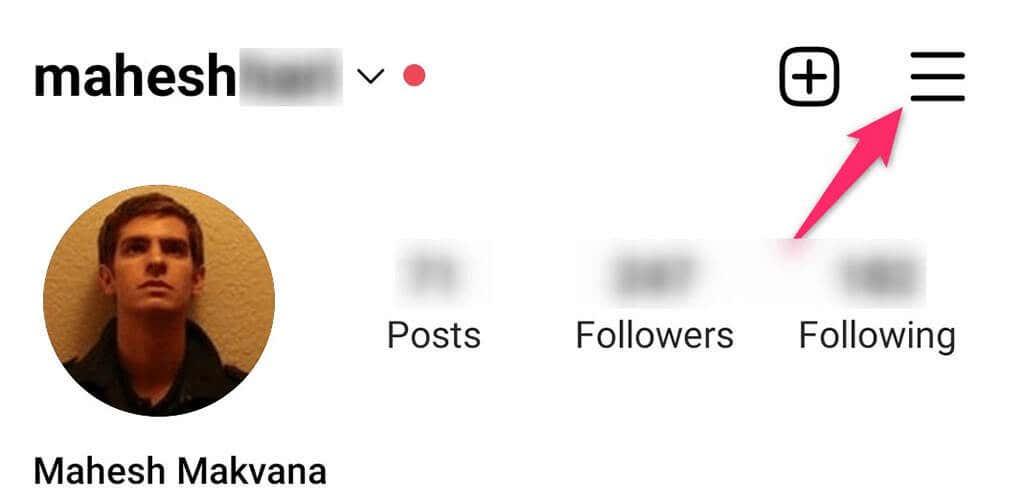
- Atsidariusiame meniu pasirinkite Nustatymai .
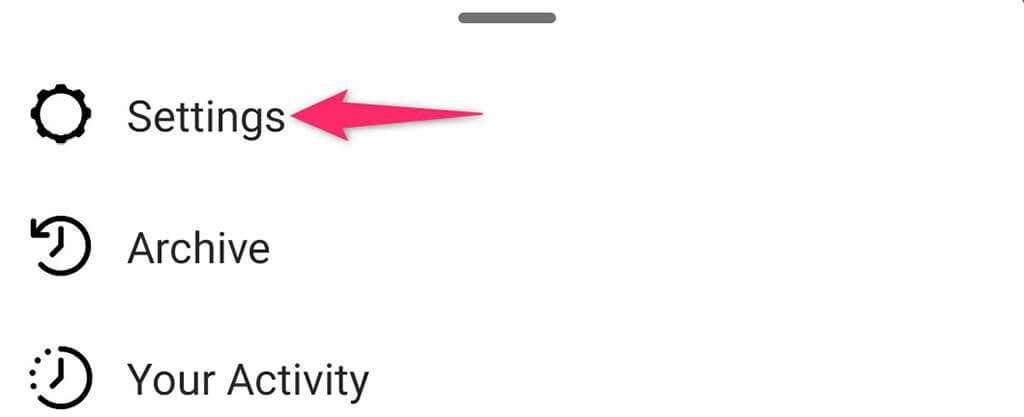
- Nustatymų puslapyje pasirinkite Paskyra .
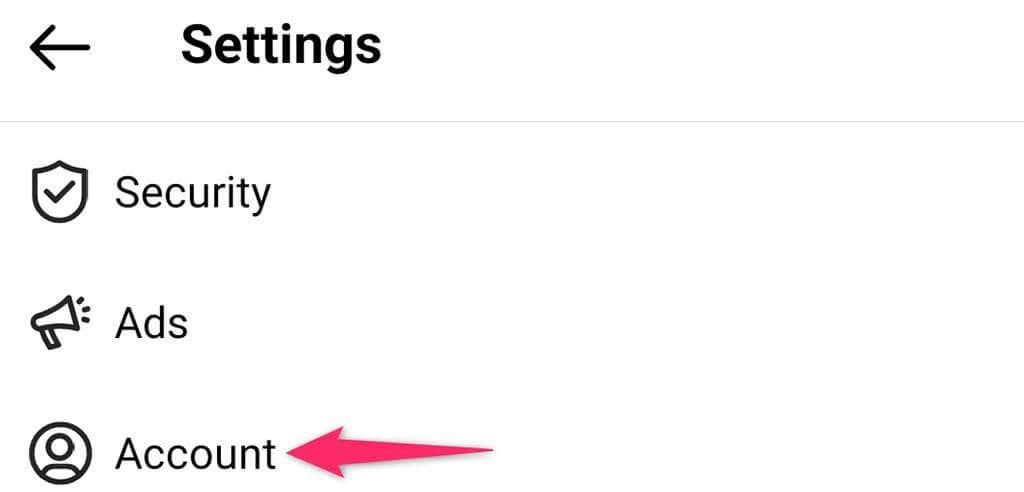
- Pasirinkite Mobiliojo ryšio duomenų naudojimas .
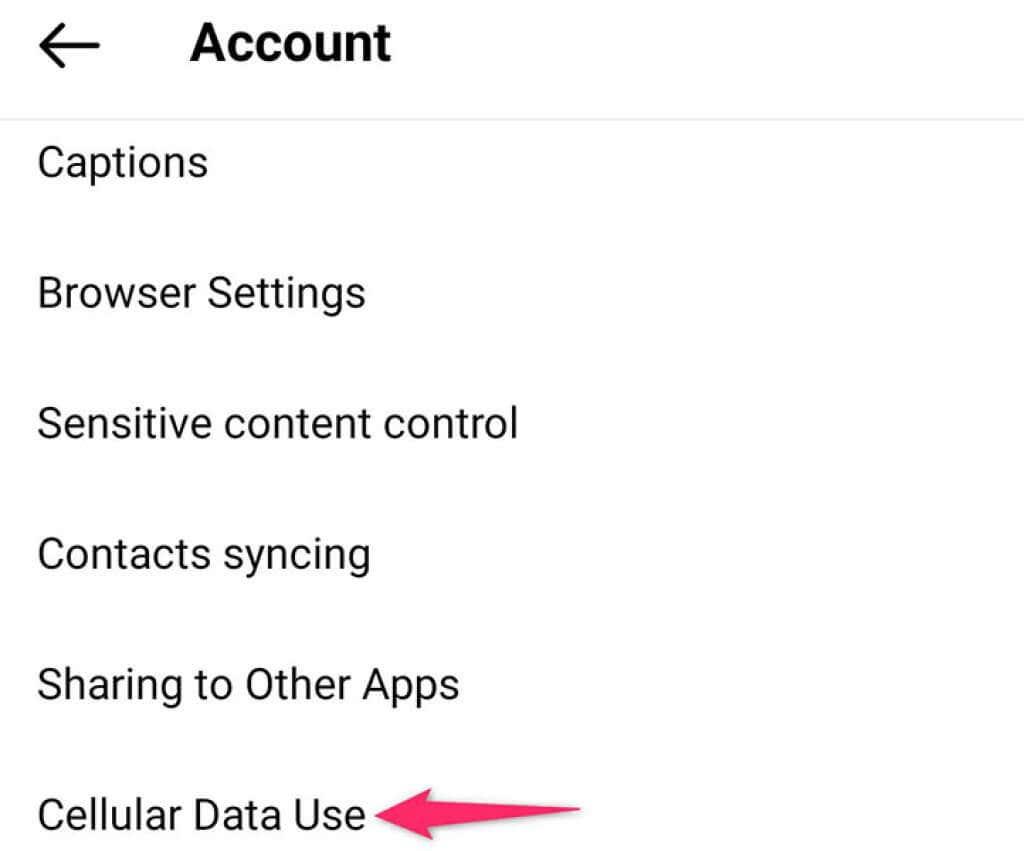
- Pasukite duomenų taupymo priemonės jungiklį į išjungimo padėtį.
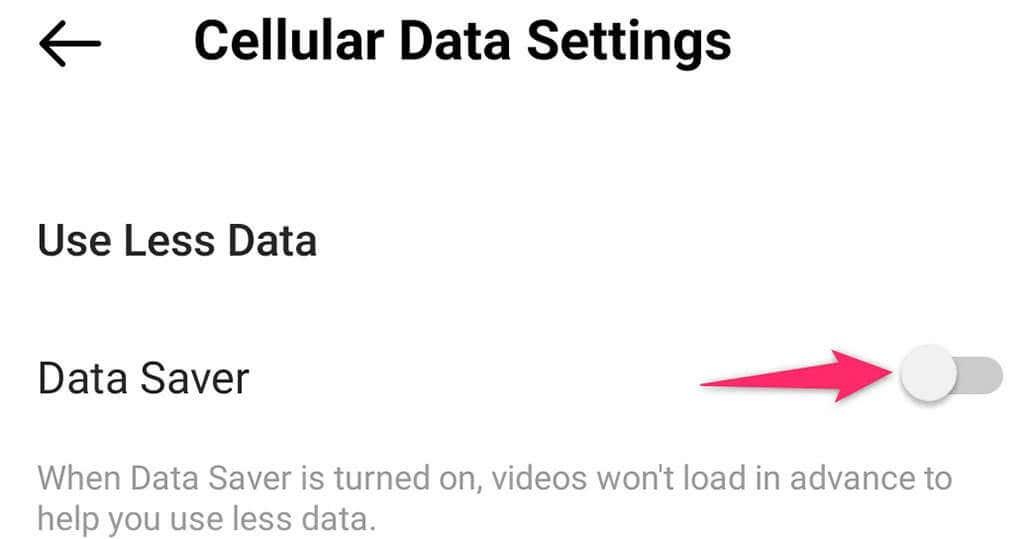
- Uždarykite ir vėl atidarykite „ Instagram “ .
Išjunkite aukštos kokybės laikmeną „Instagram“.
„ Instagram “ įkelia jūsų turinį aukštos kokybės , kad užtikrintų geriausią patirtį. Tačiau kartais tai padarius programa vėluoja. Tai ypač pasakytina apie senesnius telefonus, kuriuose „Instagram“ turi mažiau išteklių darbui.
Laimei, „Instagram“ galite išjungti aukštos kokybės laikmeną, kuri greičiausiai gali išspręsti jūsų problemą.
- Atidarykite „ Instagram “ programą „iPhone“ arba „Android“ telefone.
- Palieskite savo profilį, pasirinkite tris horizontalias linijas ir pasirinkite Nustatymai .
- Nustatymuose eikite į Paskyra > Mobiliojo ryšio duomenų naudojimas .
- Bakstelėkite parinktį Didelės raiškos laikmena .
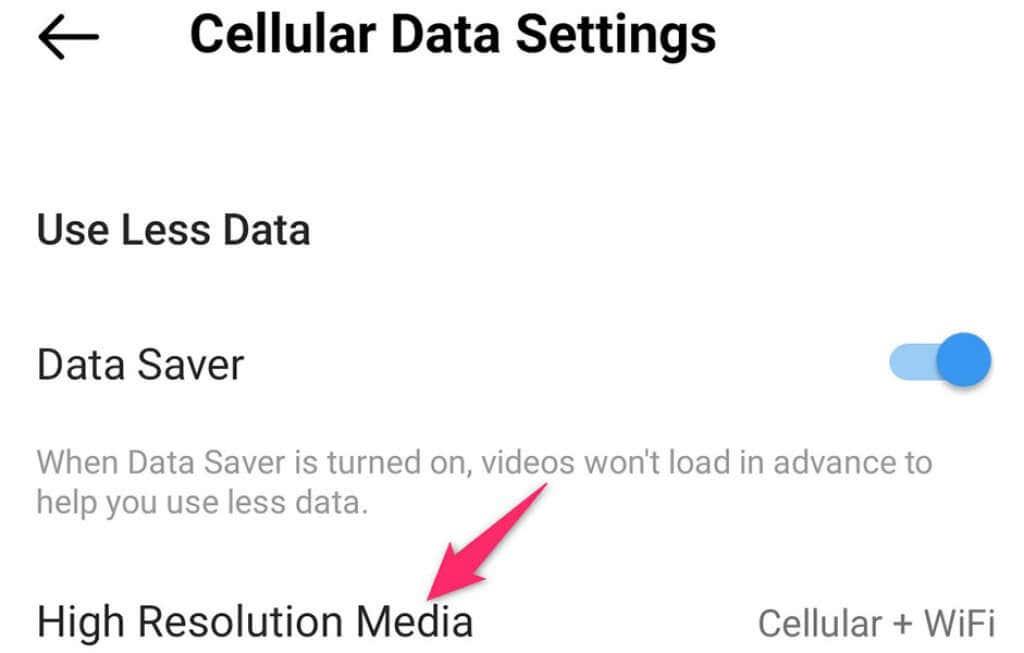
- Įjunkite parinktį Niekada .
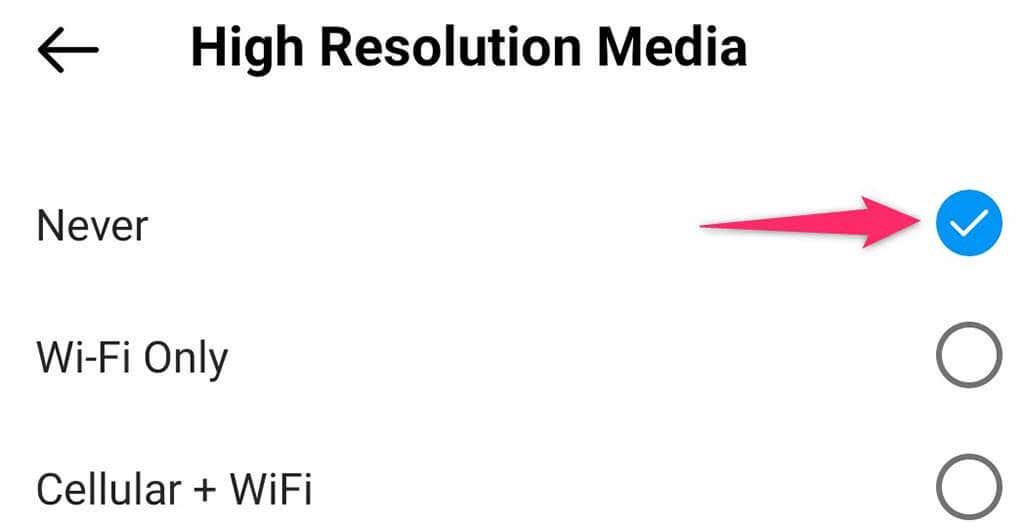
- Uždarykite ir iš naujo paleiskite „Instagram“.
Atnaujinkite „Instagram“ programą iš „Play Store“ arba „App Store“.
Nesvarbu, ar tai „Instagram“, ar bet kuri kita programa, pasenusios versijos dažnai sukelia daug problemų, įskaitant vėlavimo problemas. Jei ilgą laiką neatnaujinote „Instagram“, gali būti laikas atnaujinti programą ir išspręsti esamas problemas.
Galite atnaujinti „Instagram“ į naujausią versiją naudodami „Google Play“ parduotuvę „Android“ telefonuose ir „Apple App Store“ „iPhone“ įrenginiuose. Atnaujinimai yra greiti, nemokami, lengvai įdiegiami ir dažnai suteikia naujų funkcijų.
„iPhone“.
- Uždarykite „Instagram“ savo telefone.
- Paleiskite „App Store “ ir apačioje pasirinkite skirtuką Atnaujinimai .
- Programų sąraše raskite Instagram ir šalia programos bakstelėkite Atnaujinti .
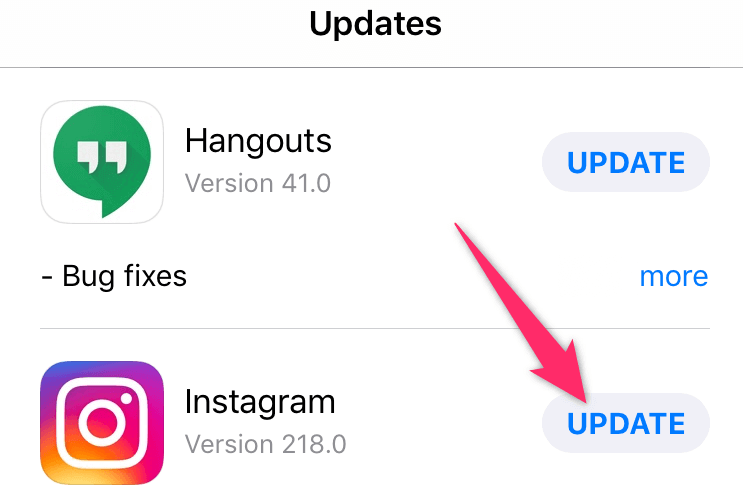
- Palaukite, kol jūsų iPhone atsisiųs ir įdiegs naujinimus.
„Android“.
- Išeikite iš „ I nstagram“ programos savo telefone.
- Atidarykite „Play Store “, ieškokite „ Instagram “ ir paieškos rezultatuose palieskite „ Instagram “.
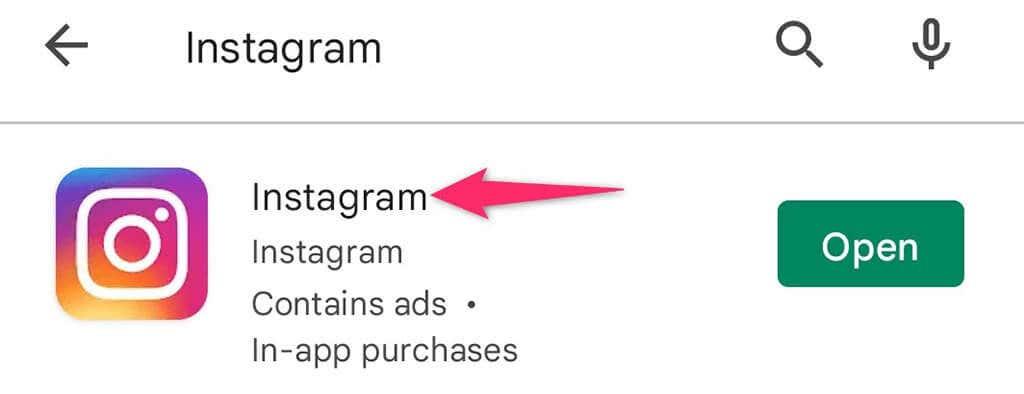
- Norėdami atnaujinti programą, pasirinkite mygtuką Atnaujinti.
Pašalinkite ir iš naujo įdiekite Instagram
Jei pastebėsite, kad „Instagram“ atsilieka jūsų „iPhone“ ar „Android“ telefone net atnaujinus programą, galbūt norėsite visiškai ištrinti programą ir iš naujo įdiegti programą telefone. Tai išspręs visas pagrindines failų problemas ir leis „Instagram“ veikti taip, kaip turėtų.
Norėdami prisijungti prie paskyros, kai programa bus įdiegta iš naujo, jums reikės „Instagram“ prisijungimo duomenų.
„iPhone“.
- Bakstelėkite ir palaikykite Instagram savo iPhone pagrindiniame ekrane.
- Viršutiniame kairiajame programos kampe pasirinkite X.
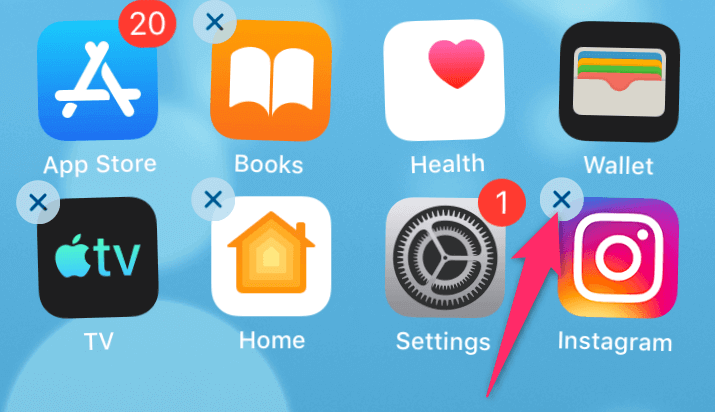
- Raginame pasirinkite Ištrinti , kad pašalintumėte programą.
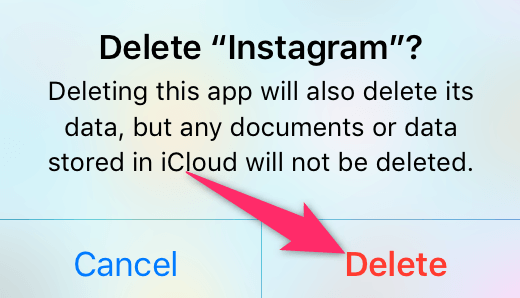
- Atidarykite „App Store “, ieškokite „ Instagram “ ir bakstelėkite atsisiuntimo piktogramą šalia programos.
- Paleiskite naujai įdiegtą programą.
„Android“.
- Atidarykite programų stalčių ir raskite Instagram .
- Bakstelėkite ir palaikykite Instagram ir meniu pasirinkite Pašalinti .
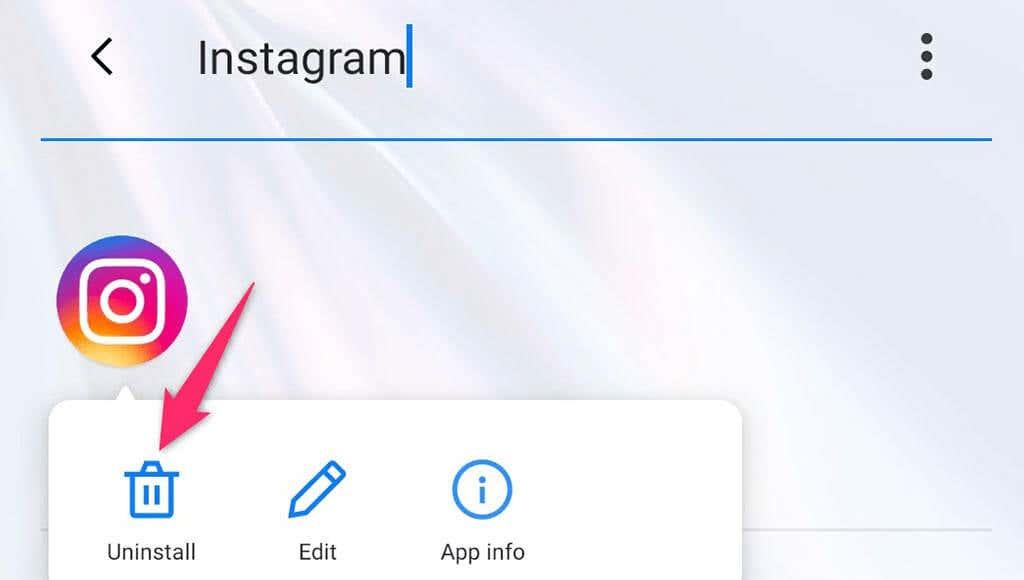
- Raginame pasirinkite Gerai , kad ištrintumėte programą.
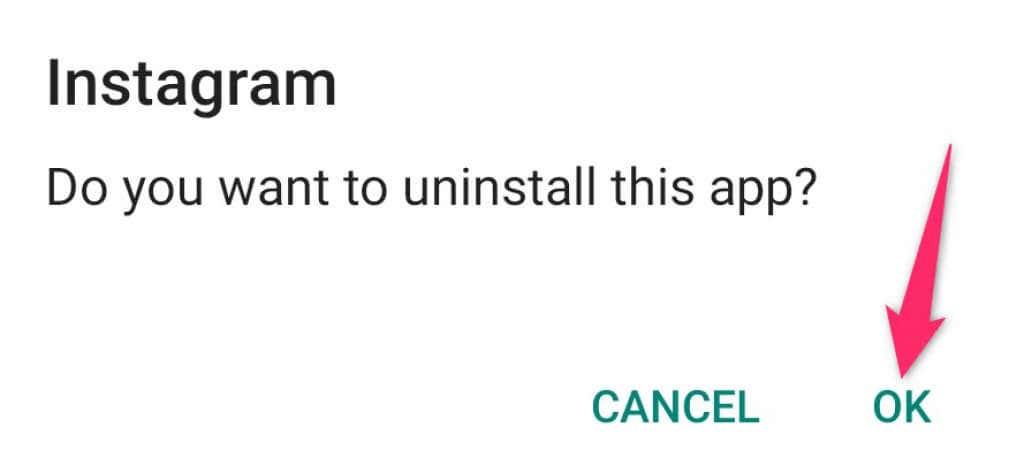
- Paleiskite „Play Store “, ieškokite „ Instagram “ ir paieškos rezultatuose palieskite „ Instagram “.
- Norėdami atsisiųsti ir įdiegti programą, pasirinkite mygtuką Įdiegti .
- Atidarykite naujai įdiegtą programą.
Neleiskite „Instagram“ vėluoti „iPhone“ ar „Android“ telefone
Vėlavimo problemos yra nepaprastai varginančios , nes neleidžia sklandžiai pereiti nuo vieno elemento prie kito. Jei kada nors savo telefone pastebėsite „Instagram“ vėlavimą, naudokite vieną iš anksčiau pateiktų trikčių šalinimo būdų, kad išspręstumėte problemą ir vėl veiktų sklandžiai. Sėkmės!